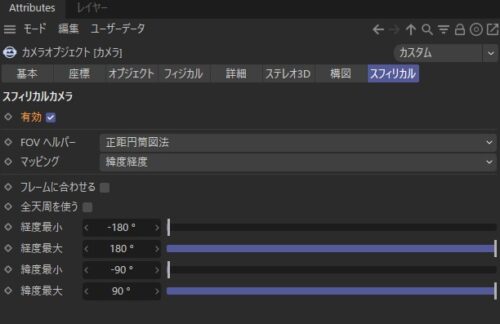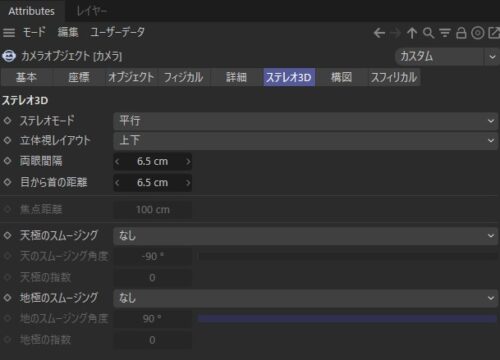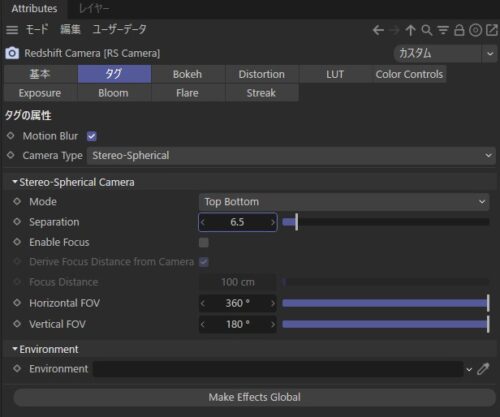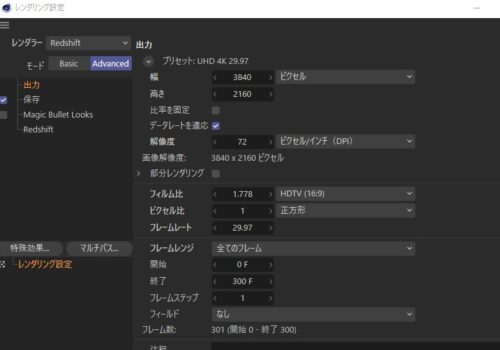CINEMA 4DでVRコンテンツをレンダリングする
目次
VRコンテンツの種類
VRのコンテンツにはいくつかの種類があります。
[ci_box_label title=”VRの種類” type=”on” color=”green2″]
| 名称 |
範囲 |
立体感 |
コンテンツ例 |
説明 |
| 360°映像 |
360° |
✕ |
コンサート映像・大画面コンテンツ |
360°カメラで撮影されたものを使用しますので加工等の手間が少なくて済みます。 |
| 180VR(3DVR) |
180° |
◯ |
技術伝承、商品解説、イメージ映像(アダルトコンテンツ等) |
二眼のカメラで撮影撮影するコンテンツで、立体感があります。対象物が特定できるタイプの体験型コンテンツに相性が良いです。 |
| 360 3DVR(3DVR) |
360° |
◯ |
災害体験コンテンツ等 |
大型で複数カメラを合成しての制作、またはフルCGで制作されたコンテンツになります。体験型のコンテンツとしては最適ですが費用も高額になってしまいます。 |
※出典:㈱フィジカルアイ-VR・AR制作より
VRの分類にもありますように、いくつかの種類がありますがこのうち、360°映像(以下360°VR)と、360° 3D VR(以下 3DVR)をCINEMA 4Dから出力する方法と、YotubeVRにアップするまでの流れを簡単にまとめてみたいと思います。
まず、360°VRと3DVRの違いについてご紹介します。
実際の作例で比較してみます。
※VRゴーグルでの視聴をオススメします。
VRゴーグルでご覧になって頂けた方はわかったと思いますが、遠近感があるものは、立体的に見えますので、より没入感の高いコンテンツになります。しかし没入感が高い反面、目と脳の負担が大きくなりますので、長時間の視聴には配慮が必要になります。
VRコンテンツをレンダリングする
では、CINEMA 4Dでの制作方法について見ていきましょう。
VRにしたいシーンが作成済みであるところからスタートします。今回は交通事故の再現をVR化してみます。
カメラの配置
まず、被験者の場所にカメラを配置します。
カメラレンズの高さが目の高さになるように配置します。
標準レンダラーの場合
カメラオブジェクトを選択し、
スフィリカル タブ > スフィリカルカメラ > 有効
にチェックを入れます。
【3DVRの追加設定】
ステレオ3D タブ > ステレオモード > 平行
ステレオ3D タブ > 平行立体視レイアウト > 上下
を選択します。
※YoutubeVRの場合、上下タイプにする方が相性が良いように思います。
Redshiftの場合
カメラタグを選択します
タグ > Camera Type Spherical
【3DVRの設定】
タグ > Camera Type Stereo-Spherical
Stereo-Spherical > Mode > Top Bottom
Stereo-Spherical > Separation > 6.5
※Separationはデフォルトで0になっています。この設定は瞳孔間距離に相当すると思われますので、シーンの大きさに応じて調整する必要があります。
レンダリング設定
解像度はなるべく大きくします。4K以上が望ましく、8K程度まで上げられると見た目にきれいな映像になります。